Windows 資料夾/檔案圖示(Icon)修復,修正空白、錯誤的檔案圖示
這個問題的發生有時真的無解,可能安裝了某些軟體、或是瞬間電腦處理量太大造成 explorer.exe 程式掛住,又或是應用程式干擾,導致 IconCache.db 這個檔案發生問題,其實只要簡單幾個步驟就能修復了。

Windows 修正空白、錯誤的檔案圖示
第1步 首先要進入 IconCache.db 存放的資料夾,你可以直接按「Windows![]() + R」後輸入以下指令碼,也可以開啟檔案總管後再輸入以下指令碼進入IconCache.db 存放的資料夾。
+ R」後輸入以下指令碼,也可以開啟檔案總管後再輸入以下指令碼進入IconCache.db 存放的資料夾。
%UserProfile%\Appdata\Local
![]()
第2步 將 IconCache.db 檔案刪掉,如果沒有看到,請開啟【資料夾選項】來啟用【檢視隱藏檔】。
![]()
第3步 選擇【是】。
![]()
第4步 接下來到【電腦】,在主要磁碟上方按下「右鍵」→「內容(R)」,我們要清除縮圖的副本。
![]()
第5步 接下來點選右下角的【磁碟清理(D)】。
![]()
第6步 選擇【縮圖】,接著按下【確定】,磁碟清理完成後將電腦重開機就可以了。
![]()
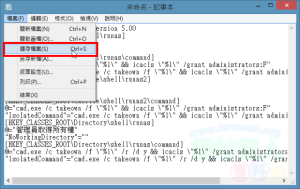
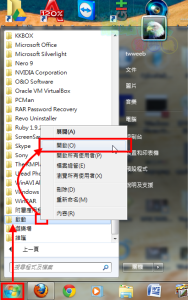
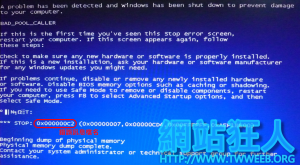

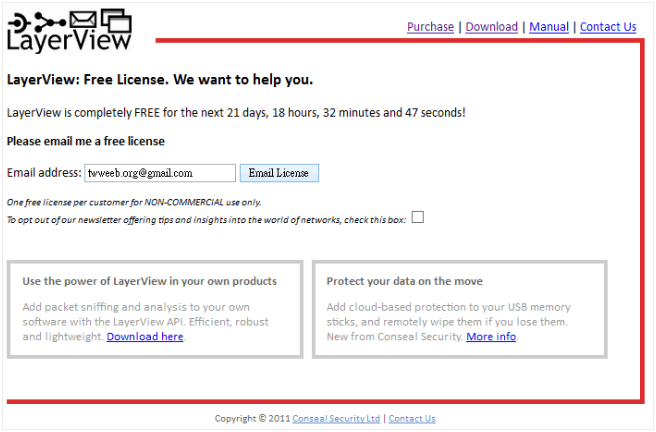
![[免費] Image To PDF 圖片轉 PDF,支援多種圖片格式](https://postimages.twweeb.org/upload/2015/05/e5d1fb33b17dd6825f1ee24dbe0d85db-3-300x216.png)
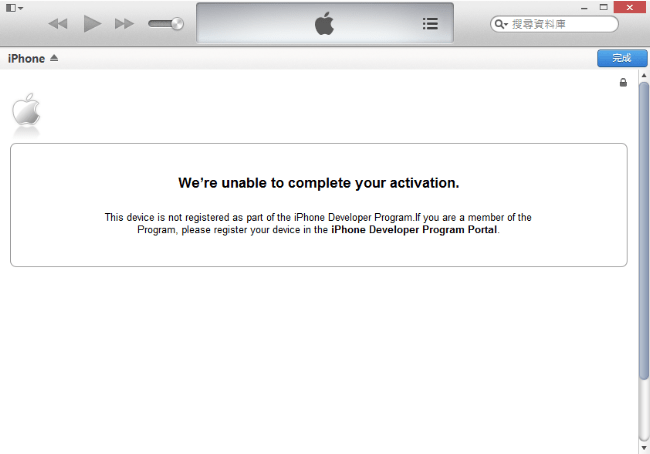
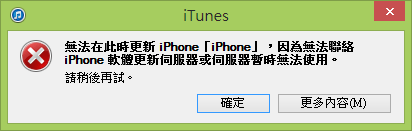
非常實用,寫的簡潔俐落又好懂,太感謝了!
我用了一個軟體XnConvertPortable,想批次把檔案.png轉換成.ico,本來使用網頁版的轉換都沒事,用了這軟體以後就出事了,只要在某個路徑底下檔名為XX的檔案不管是誰,都會顯示相同的圖示,用了你的方法以後就解決了!謝謝!